Navigazione e acceleratori
Navigare nelle form
-
ci si sposta nel campo successivo con il tasto TAB, sia sulle form che nelle griglie;allo stesso modo all'indietro con Shift+TAB;
-
nelle griglie ci si muove in solo avanti anche con il tasto Invio: nei campi delle maschere, invece, l'Invio viene interpretato come un ritorno a capo del testo nel campo stesso, se consentito;
-
al completamento di una riga questa viene salvata e il cursore si posiziona su un nuovo record; senza completare fino in fondo, è consentito salvare l'inserimento scendendo/salendo alla riga successiva/precedente con le frecce
;
-
nei campi data, il tasto F4 apre il pannello del calendario all'interno dei quali è possibile scorrere con le frecce e selezionare con invio. Lo scroll del mouse fa scorrere il giorno il mese o l'anno a seconda del campo selezionato;
-
sempre con le frecce
della tastiera ci si può spostare all'interno di una lista (per esempio in una combo-box);
-
nei campi di spunta, questa si imposta/toglie con la barra spaziatrice;
-
i campi azzurri, solitamente, evidenziano dove è presente un filtro di ricerca (Help di campo) o un collegamento alla tabella di riferimento;
-
anche i menù a tendina, se associati a tabelle che hanno una interfaccia utente, prevedono sempre la possibilità di aprire un filtro di ricerca o acceleratori di collegamento alla tabella stessa. I menù a tendina si aprono da tastiera con F4: digitare i caratteri aprirà automaticamente il menù applicando sui record il filtro delle lettere digitate. Nel menù a tendina la prima riga, identificata dall'icona dell'imbuto nell'intestazione di riga, consente un filtro sui record visualizzati nel menù stesso, campo per campo. Sull'intestazione della singola colonna sarà possibile anche premere in modo da invertire l'ordinamento dei record nella lista. Nei menù a tendina presenti nelle form di ricerca o stampa, solitamente, è consentita la selezione multipla (tenendo premuto Ctrl o Shift).
Esempi di tasti disponibili nei menù, in base al tipo di campo su quale ci si è posizionati:
- Help con F9 (o doppio click): si apre la maschera di Help
- Apri form con Ctrl+F9: si accede alla tabella di riferimento in modifica
- Apri con Alt+FrecciaGiù: apre il menù a tendina
- Aggiorna con Shift+F9: si aggiorna la lista dei record quando siete in un menù a tendina Diversi altri collegamenti a form relative come nell'esempio dell'immagine sotto.
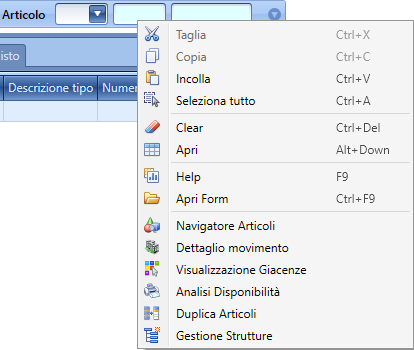
Navigare tra più form
Ogni form viene aperta a tutto schermo, con una label che consente di saltare da una all'altra.
- Con CTRL tenuto premuto+Tab si aprirà il pannello dove poter scegliere su quale maschera spostare il focus.
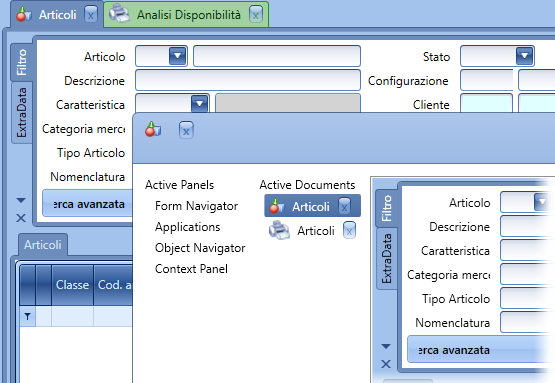
- Premendo il pulsante destro sull'etichetta della form si aprirà un menù contestuale nel quale è possibile: sganciare la form (Float), chiuderla (Hide), chiudere tutte le altre (Close all but this), oppure posizionare le maschere aperte in senso orizzontale o verticale (New horizontal tab group oppure New vertical tab group).
- È possibile selezionare l'etichetta della form con il pulsante sinistro e, tenendo premuto il pulsante, spostarlo nella sezione voluta attraverso l'uso delle icone di posizionamento disponibili.
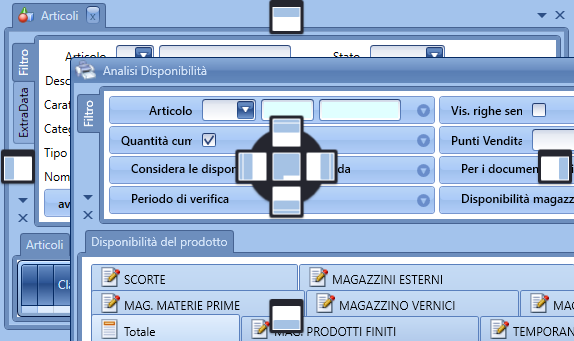
Questi due pannelli possono essere chiusi rispettivamente con le x che si trovano alla sinistra della form (al di sotto della label verticale Filtro), o alla destra del nome della griglia. Il pulsante accanto a questa ‘x' di chiusura (un triangolo rivolto verso il basso) consente, nel caso si sia chiuso uno di questi pannelli, di visualizzare i pannelli chiusi in alto (Closed panels) che farà comparire tra la ribbon e l'etichetta della form una sezione appunto con la lista dei pannelli chiusi, dalla quale si possono selezionare e così riattivare.
I pannelli si possono anche sganciare/ricollegare dalla/alla form, premendo il pulsante destro del mouse sulla label corrispondente e scegliendo Float sau Dock. Si possono anche creare dei gruppi di pannelli (Move to next tab group, sempre premendo il pulsante destro sulla label del pannello). In questo modo i pannelli saranno visibili come label verticali alla sinistra della form.
Acceleratori
| Funzione | Significato |
|---|---|
| Ricerca | Ctrl+R |
| Apri | Ctrl+O |
| Visualizza | Ctrl+U |
| Cancella | Ctrl+D |
| Nuovo | Ctrl+N |
| Anteprima | Ctrl+T |
| Stampa | Ctrl+P |
| Salva | Ctrl+S |
| Rollback | Ctrl+I |
| Esegui | Ctrl+E |